4 Cara Masuk ke HP Android Meski Lupa Password
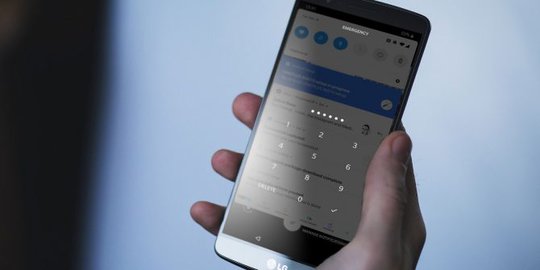
Merdeka.com - Seringkali Anda lupa password smartphone Anda dan mengunci perangkat Anda secara temporer. Hal ini ternyata terjadi cukup sering dan menimpa siapapun.
Tak cuma soal lupa, seringkali kita membeli smartphone baru dan meninggalkan yang lama. Dan ketika kita membutuhkan si ponsel lama tersebut, perangkat dalam keadaan terkunci dan kita tak bisa mengaksesnya.
Selain itu, bisa jadi kita mengandalkan pemindai sidik jari dan juga face unlock, namun ketika perangkat restart atau rusak, kita lupa dengan passcode-nya.
-
Bagaimana melihat password di Google Chrome di Android? Jika kamu menggunakan perangkat Android, ikuti langkah-langkah di bawah ini untuk memeriksa password yang telah disimpan di Chrome: Buka aplikasi Chrome di perangkat Android kamu. Klik ikon tiga titik di sudut kanan atas. Pilih Pengaturan.
-
Apa saja metode buka PIN HP yang lupa? Lupa PIN HP memang bisa sangat merepotkan, tapi bukan berarti tidak ada solusinya. Dengan memahami berbagai metode yang akan dibahas berikut ini, Anda memiliki beberapa pilihan untuk membuka kembali HP yang terkunci. Mulai dari menggunakan fitur bawaan seperti 'Lupa PIN', memanfaatkan layanan Find My Device, hingga opsi terakhir berupa factory reset.
-
Bagaimana cara membuka kunci HP Vivo jika lupa kata sandi? Jika Anda lupa kata sandi HP Vivo, berikut beberapa metode yang dapat dicoba untuk membuka kunci perangkat: 1. Menggunakan Find My Device Google Jika HP Vivo Anda terhubung dengan akun Google, Anda dapat menggunakan layanan ini:
-
Bagaimana cara buka PIN HP Samsung yang lupa? Samsung menyediakan layanan Find My Mobile yang mirip dengan Find My Device Google. Berikut langkah-langkahnya: Buka findmymobile.samsung.com di perangkat lain Login dengan Samsung account yang terhubung ke HPPilih opsi 'Unlock' Masukkan PIN baru Klik 'Unlock' untuk mengonfirmasi
-
Bagaimana cara mengganti kata sandi WiFi melalui smartphone? Pastikan smartphone Anda terhubung ke jaringan WiFi yang ingin Anda ubah kata sandinya.Buka aplikasi browser pada smartphone Anda (misalnya Chrome, Safari, atau Firefox).Ketik alamat IP router Anda di bilah alamat browser. Biasanya ini adalah 192.168.0.1 atau 192.168.1.1.Masukkan username dan password admin router ketika diminta. Jika Anda belum pernah mengubahnya, gunakan kredensial default yang biasanya tercetak pada router.Setelah masuk ke antarmuka admin router, cari menu pengaturan nirkabel atau WiFi. Ini mungkin berada di bawah 'Wireless', 'WLAN', atau 'WiFi Settings'.Temukan opsi untuk mengubah kata sandi WiFi. Ini mungkin disebut 'Password', 'Passphrase', atau 'Security Key'.Masukkan kata sandi baru yang kuat. Gunakan kombinasi huruf besar dan kecil, angka, serta simbol untuk keamanan maksimal.Simpan perubahan dengan menekan tombol 'Save', 'Apply', atau yang serupa.Router mungkin akan me-restart. Tunggu hingga proses selesai dan jaringan kembali aktif.Hubungkan kembali smartphone Anda dan perangkat lain ke jaringan WiFi menggunakan kata sandi baru.
-
Apa yang harus dilakukan pengguna yang lupa kata sandi TikTok? Bagi pengguna yang tidak ingat kata sandi TikTok, mereka dapat mengikuti langkah-langkah berikut untuk melakukan login: Jalankan aplikasi TikTok dan pilih 'Gunakan nomor telepon/alamat email/nama pengguna' di layar masuk.
Perlu dicatat, password atau passcode adalah palang pintu terakhir keamanan smartphone Anda, jadi
Nah, berikut ini cara masuk ke Android melewati passcode, meski lupa passwordnya. Melansir dari online-tech-tips.com, berikut ulasannya.
Menghapus Perangkat dengan Google Find My Device
Dengan cara ini, Anda memposisikan smartphone Anda seakan-akan hilang dan mengaksesnya untuk direset. Jadi, lewat opsi ini Anda akan menghapus informasi di perangkat Anda dan membuatnya seperti baru kembali.
Ini adalah cara efektif agar Anda bisa kembali mengakses smartphone Anda. Namun, Anda harus merelakan jika ada foto-foto atau dokumen penting yang ada di dalam memori smartphone.
Untuk menggunakan metode ini, akses Google Find My Device dari browser PC atau laptop Anda. Jika sudah, Anda akan mendapatkan identifikasi dari smartphone Anda, termasuk nama, lokasi terakhir, dan prosentase baterai.
Jika sudah, pilih opsi Erase Device, dan pilih kembali di langkah berikutnya. Anda lalu akan masuk ke laman login Google, login, dan smartphone akan tersetel dalam keadaan baru. Dari sini, Anda tinggal menyetel kembali password yang bisa Anda ingat.
Factory Reset
Seperti opsi pertama, metode ini akan membuat informasi dalam perangkat terhapus. Ini adalah opsi yang bisa Anda lakukan tanpa melakukan Google Find My Device.
Untuk melakukan opsi ini, Anda harus booting perangkat ke mode Recovery. Cara standar yang bisa dilakukan di hampir semua smartphone adalah mematikan smartphone sembari menekan tombol volume turun bersamaan. Dengan ini Anda akan masuk bootloader. Cara ini mungkin akan berbeda di smartphone keluaran terbaru.
Ketika Anda sudah masuk bootloader, gunakan tombol volume untuk navigasi ke Recovery Mode, dan tekan tombol power untuk enter. Di Recovery Mode, pilih Wipe data/factory reset.
Tekan tombol power untuk konfirmasi pilihan Anda, lalu perangkat akan merestart dan menghapus data Anda. Setelah selesai, Anda akan menyetel smartphone Anda sebagaimana smartphone baru.
Opsi Safe Mode
Safe Mode bisa dipakai jika Anda menggunakan lock screen dari pihak ketiga, bukan bawaan smartphone. Karena ketika masuk safe mode, aplikasi pihak ketiga tak akan berfungsi.
Untuk masuk safe mode, tekan tombol power, lalu pilih dan tahan opsi power off. Setelah ini Anda akan mendapatkan opsi reboot ke safe mode. Pilih Okay.
Ketika masuk di safe mode, Anda bisa langsung meng-uninstall aplikasi tersebut, dan restart lagi perangkat Anda. Dengan ini, Anda akan masuk perangkat tanpa password.
Bawa ke Reparasi
Membawa ke tukang reparasi adalah cara terakhir yang bisa dilakukan untuk menyelamatkan smartphone Anda. Tentu, dengan ini Anda harus membayar sejumlah uang, seringkali tidak sedikit, untuk menyelamatkan smartphone Anda.
Hal ini jadi opsi karena biasanya tukang reparasi tidak asing dengan deretan solusi soal terkuncinya Android. Biasanya, pemecahan masalah yang dilakukan adalah rooting dan menggunakan Android Debug Bridge.
(mdk/idc)Cobain For You Page (FYP) Yang kamu suka ada di sini,
lihat isinya

Simak cara mudah membuka pin HP yang lupa beserta panduan lengkapnya.
Baca Selengkapnya
Saat kita menggunakan internet di rumah, sering kali kita menemukan momen di mana kita perlu memeriksa kata sandi WiFi di ponsel.
Baca Selengkapnya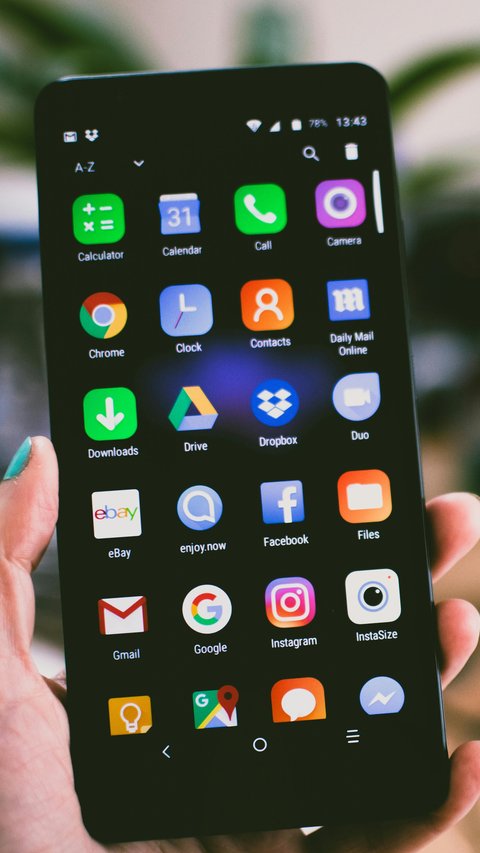
Jangan khawatir jika Anda lupa kata sandi kunci layar Android.
Baca Selengkapnya
Panduan cara mengetahui kata sandi Wifi dengan mudah dan aman yang perlu diketahui.
Baca Selengkapnya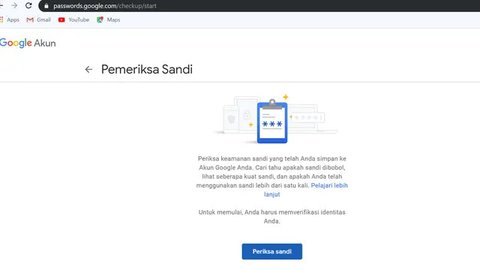
Lupa password? Tenang, Google Chrome punya fitur pengelola password yang bisa kamu akses dengan mudah. Simak cara lengkapnya di sini!
Baca Selengkapnya
Simak cara mengganti kata sandi WiFi mudah dan aman beserta panduan lengkapnya.
Baca Selengkapnya
Cek password wifi di HP kini lebih mudah dan praktis. Begini caranya.
Baca Selengkapnya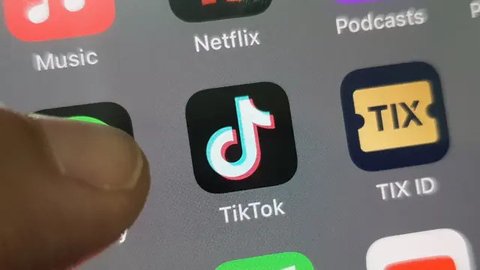
Proses pemulihan lupa kata sandi TikTok terbilang sederhana dan mudah diikuti.
Baca Selengkapnya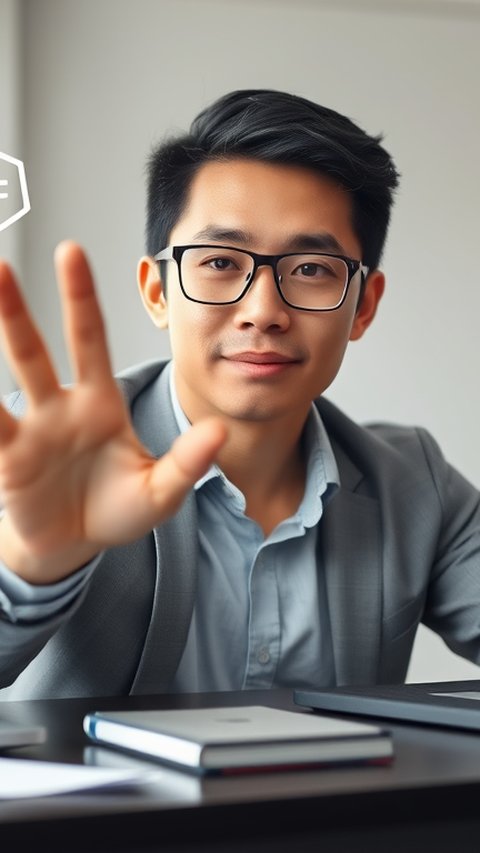
Panduan lengkap cara melakukan logout pada akun gmail yang perlu diketahui.
Baca Selengkapnya
Simak panduan lengkap melacak perangkat yang hilan dengan mudah.
Baca Selengkapnya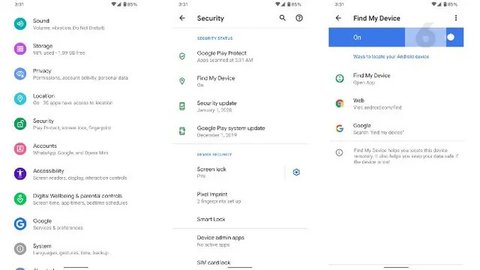
Kehilangan HP Android? Jangan panik! Pelajari cara melacak, mengunci, dan menghapus data HP Anda yang hilang dengan fitur Find My Device dari Google.
Baca Selengkapnya
Berikut adalah langkah-langkah mudah yang wajib dilakukan saat HP kena hack.
Baca Selengkapnya